¿Cómo usar la función SWITCH en Excel?
Función SWITCH de Excel
La función SWITCH en Excel se utiliza para comparar un valor con una lista de valores y devuelve un resultado correspondiente a la primera coincidencia; si no se encuentra ninguna coincidencia, se muestra un valor predeterminado opcional.
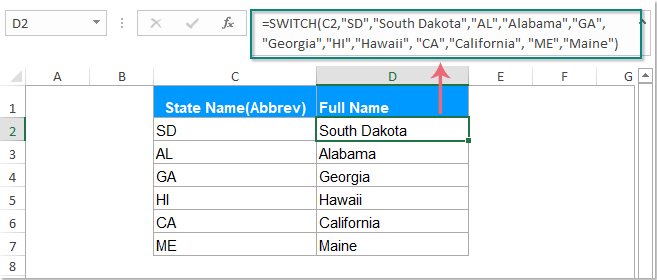
Sintaxis:
La sintaxis de la función SWITCH en Excel es:
Argumentos:
- expresión: Obligatorio. La expresión o valor que se va a comparar con una lista de valores dados.
- valor1, resultado1: Obligatorio. El primer par de valor y resultado.
- valor2, resultado2: Opcional. El segundo par de valor y resultado.
- Predeterminado: Opcional. El valor predeterminado que se devuelve cuando no se encuentra ninguna coincidencia.
| Tipo de Expresión | Ejemplo |
| Referencia de celda | A2 |
| Prueba lógica | A2= “KTE” |
| Número o texto | 2 o “KTE” |
| Rango con nombre | Named-Range |
| Valores booleanos | VERDADERO o FALSO |
| Expresión matemática | A2+100 |
Notas:
- 1. Esta función SWITCH puede manejar hasta 126 pares de valor/resultado.
- 2. La función SWITCH está disponible para Excel 2019 y Office 365. Todas las versiones anteriores a Excel 2019 no admiten esta función.
- 3. Si no se define un valor predeterminado y no se encuentran coincidencias, la función SWITCH devolverá el valor de error #N/A.
- 4. Los operadores lógicos como >, < o = no se pueden aplicar a la expresión en la función SWITCH. No puede probar si un valor es mayor o menor.
Devuelve:
Devuelve un valor correspondiente a la primera coincidencia.
Ejemplos:
Ejemplo 1: Uso simple de la función SWITCH
Por ejemplo, quiero usar Lunes para reemplazar el número 1, Martes para reemplazar el número 3 y Domingo para reemplazar el número 7; otros números serán reemplazados por Sin Coincidencia.
Esta función SWITCH puede resolver este trabajo tan rápido como puedas.
Por favor, introduce esta fórmula:

Ejemplo 2: Combinar la función SWITCH con otras funciones
Supongamos que tienes una hoja de trabajo con una columna de fechas, ahora quieres determinar si una fecha ocurre hoy, ayer o mañana. En este caso, puedes usar la función HOY para devolver el número de serie de la fecha actual, y DÍAS para devolver el número de días entre dos fechas.
Aplica la siguiente fórmula, y todos los valores coincidentes se han devuelto en la celda según la fecha.

Las Mejores Herramientas de Productividad para Office
Kutools para Excel - Te Ayuda a Sobresalir de la Multitud
Kutools para Excel cuenta con más de 300 funciones, asegurando que lo que necesitas esté a solo un clic de distancia...
Office Tab - Habilita la Lectura y Edición con Pestañas en Microsoft Office (incluye Excel)
- ¡Un segundo para cambiar entre docenas de documentos abiertos!
- Reduce cientos de clics del ratón para ti cada día, di adiós al síndrome del túnel carpiano.
- Aumenta tu productividad en un 50% al ver y editar múltiples documentos.
- Trae pestañas eficientes a Office (incluye Excel), igual que Chrome, Edge y Firefox.